Langsam eingehende E-Mails auf einem iPhone können auf Probleme mit Ihren Netzwerkverbindungen oder auf einen Fehler zurückzuführen sein, der dazu führt, dass das iPhone langsam läuft. Beheben Sie Verbindungsprobleme, um Downloads zu beschleunigen. Wenn dies nicht funktioniert, versuchen Sie es mit der Mail-App, dem E-Mail-Konto und den Netzwerkverbindungen des iPhones.
Beheben Sie langsame oder fehlerhafte Verbindungen
Schritt 1: Signale prüfen
Wenn Sie kein starkes oder stabiles Mobilfunk- oder WLAN-Signal haben, kann das Herunterladen eingehender E-Mails lange dauern oder hängen bleiben. Um die Verbindungen zu überprüfen, sehen Sie sich die Kreise in der Statusleiste oben auf dem Bildschirm an. Wenn Sie ein Signal haben, werden sie weiß. Ein WLAN-Signal funktioniert nach dem gleichen Prinzip, hat aber fächerförmige Balken.
Video des Tages
Wenn die Kreise oder Balken alle ausgegraut sind oder wenn Sie a. sehen Kein Service Nachricht, Sie haben kein Signal. Wenn nur ein oder zwei Kreise oder Balken weiß sind, ist das Signal möglicherweise nicht stark genug, um schnell heruntergeladen zu werden. Versuchen Sie, an einen anderen Ort zu gehen, um die Signalstärke zu verbessern.
Spitze
Wenn Sie eine Mobilfunkverbindung verwenden, wechseln Sie zu Wi-Fi. Wenn das Herunterladen von Wi-Fi langsam ist, deaktivieren Sie es und versuchen Sie eine Mobilfunkverbindung.
Schritt 2: Verwenden Sie den Flugzeugmodus, um die Verbindungen zurückzusetzen
Der Flugmodus schaltet die Verbindungen des iPhones aus. Wenn Sie kein Signal haben, kann das Aktivieren und Deaktivieren des Flugmodus das iPhone zwingen, sich erneut zu verbinden. Dies kann auch helfen, wenn das Signal schwach ist.
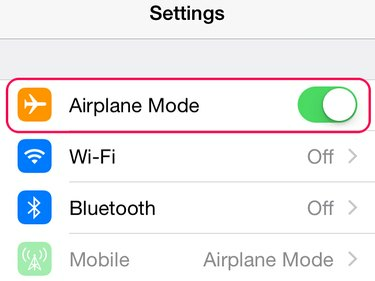
Bildnachweis: Bild mit freundlicher Genehmigung von Apple
Offen Einstellungen und tippe auf Flugzeug-Modus Schieberegler, um es einzuschalten. Wenn das Flugzeugsymbol in der Statusleiste erscheint, biegen Sie Flugzeug-Modus wieder aus.
Fehlerbehebung bei der Mail-App
E-Mails werden möglicherweise langsam heruntergeladen, wenn die Mail-App einen Fehler hat und hängen bleibt. Beenden Sie die App, indem Sie auf tippen Heim Taste. Obwohl die App geschlossen wird, wird sie im Hintergrund angehalten. Schließen Sie die App vollständig, bevor Sie sie neu starten, um zu sehen, ob das Problem dadurch behoben wird.
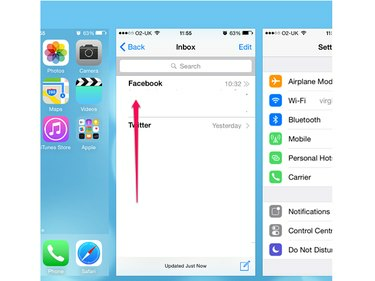
Bildnachweis: Bild mit freundlicher Genehmigung von Apple
Doppeltippen Sie auf Heim -Taste, um den Bildschirm der zuletzt geschlossenen Apps zu öffnen. Gehe zum Mail App und wischen Sie nach oben, um sie zu schließen.
Spitze
Wischen Sie alle Apps auf dem kürzlich geschlossenen Bildschirm nach oben, während Sie die Mail-App schließen. Wenn einer von ihnen fehlerhaft ist, kann es sein, dass das iPhone langsam wird.
Öffnen Sie die App erneut.
Neustart und Zurücksetzen
Wie bei jedem technischen Gerät bekommen iPhones manchmal einen Fehler, der sie verlangsamt. Sie können die Geschwindigkeit durch einen Neustart oder Reset wiederherstellen.
- Um neu zu starten, halten Sie die Schlafen/Aufwachen bis der Power-Down-Schieberegler erscheint. Wischen Sie über den Schieberegler, um das iPhone auszuschalten, und starten Sie es dann, indem Sie die Taste. gedrückt halten Schlafen/Aufwachen Taste.
- Wenn ein Neustart die Download-Geschwindigkeit nicht verbessert, setzen Sie das iPhone zurück. Halten Sie beide gedrückt Heim und Schlafen/Aufwachen Tasten und lassen Sie sie los, wenn Sie das Apple-Logo sehen. Das iPhone wird zurückgesetzt und automatisch gestartet.
E-Mail-Konto löschen und neu installieren
Das Löschen eines E-Mail-Kontos vom iPhone kann einen Fehler beheben. Wenn Sie es neu installieren, wird es möglicherweise normal heruntergeladen.
Spitze
Stellen Sie sicher, dass Sie das Passwort des E-Mail-Kontos kennen, bevor Sie es löschen. Sie müssen das Passwort eingeben, um das Konto neu zu installieren.
Schritt 1: Konto löschen
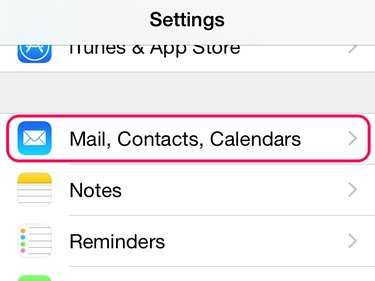
Bildnachweis: Bild mit freundlicher Genehmigung von Apple
Zapfhahn Einstellungen und dann Mail, Kontakte, Kalender.

Bildnachweis: Bild mit freundlicher Genehmigung von Apple
Wählen Sie das zu löschende E-Mail-Konto aus und tippen Sie auf Konto löschen auf seiner Bearbeitungsseite.
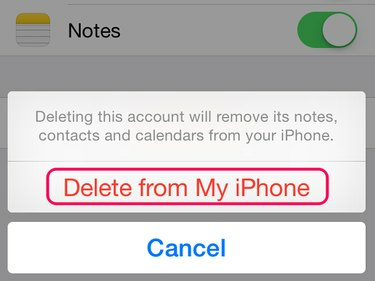
Bildnachweis: Bild mit freundlicher Genehmigung von Apple
Auswählen Von meinem iPhone löschen.
Schritt 2: Konto neu installieren
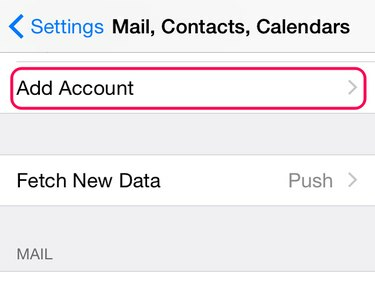
Bildnachweis: Bild mit freundlicher Genehmigung von Apple
Geh zurück zu Mail, Kontakte, Kalender. Zapfhahn Konto hinzufügen.

Bildnachweis: Bild mit freundlicher Genehmigung von Apple
Wählen Sie einen Kontotyp aus dem Menü aus; Wenn der E-Mail-Anbieter nicht aufgeführt ist, tippen Sie auf Sonstiges. Folgen Sie den Anweisungen, um die Kontodetails einzugeben. Normalerweise geben Sie Ihren Namen, Ihre E-Mail-Adresse und Ihr Passwort ein; Wenn Sie ein Gmail-Konto hinzufügen, melden Sie sich bei Ihrem Google-Konto an. Warten Sie, bis das iPhone das Konto hinzufügt.
Netzwerkeinstellungen zurücksetzen
Langsame E-Mail-Downloads können auf ein Problem mit den Netzwerkeinstellungen des iPhones zurückzuführen sein. Wenn Sie diese Einstellungen zurücksetzen, werden die Downloads möglicherweise wieder normal. Bevor Sie beginnen, stellen Sie sicher, dass Sie die Kennwörter für Ihre Netzwerkverbindungen kennen, z. B. für Wi-Fi-Konten. Sie benötigen die Passwörter, um Ihre Netzwerke neu einzurichten.
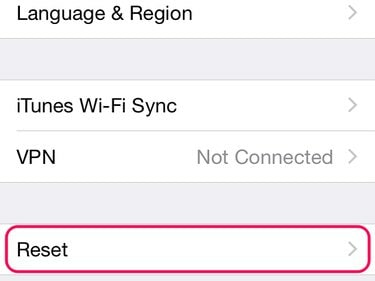
Bildnachweis: Bild mit freundlicher Genehmigung von Apple
Offen Einstellungen und tippen Sie auf Allgemein. Wische über den Bildschirm und tippe auf Zurücksetzen.
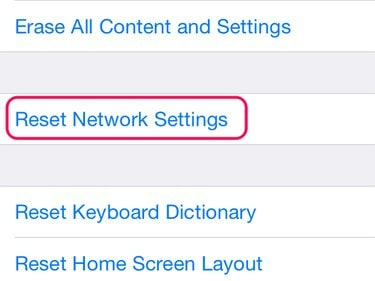
Bildnachweis: Bild mit freundlicher Genehmigung von Apple
Zapfhahn Netzwerkeinstellungen zurücksetzen.
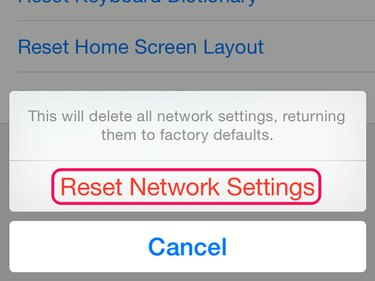
Bildnachweis: Bild mit freundlicher Genehmigung von Apple
Geben Sie die Passcode für das iPhone, wenn Sie eines verwenden. Auswählen Netzwerkeinstellungen zurücksetzen auf der Bestätigungsnachricht. Wenn das iPhone zurückgesetzt wird, verbinde dich wieder mit deinen Netzwerken.



